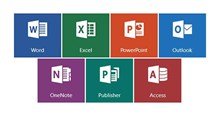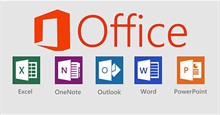Hướng dẫn thêm ảnh vào Header, Footer trên Microsoft Word
Header và Footer là phần đầu trang và cuối trang trên Microsoft Word, đây là những phần được cố định, xuất hiện ở trong mọi file văn bản mà chúng ta muốn tạo. Với Header và Footer sẽ giúp cho chúng ta cố định được một số thông tin nào đó trong xuyên suốt các trang trong văn bản, đôi khi cũng giúp cho bạn phần loại được các văn bản với nhau. Hiện nay, chúng ta không chỉ có thể nhập nội dung bằng text mà vào Header và Footer, mà mình có thể chèn bất kỳ hình ảnh vào phần đầu và cuối của trang. Bạn đang muốn chèn ảnh vào Header và Footer, nhưng lại không biết phải làm thế nào?
Microsoft Word là một công cụ soạn thảo văn bản trên máy tính đang được nhiều người sử dụng hiện nay. Tại phần mềm này sẽ cung cấp cho chúng ta rất nhiều công cụ hữu ích, giúp cho việc soạn thảo văn bản của mình trở nên dễ dàng và chuyên nghiệp hơn. Sau đây, Download.com.vn sẽ giới thiệu đến mọi người bài viết Hướng dẫn thêm ảnh vào Header, Footer trên Microsoft Word, mời các bạn cùng tham khảo.
Hướng dẫn chèn ảnh vào Header, Footer trên Microsoft Word
Hướng dẫn nhanh:
Mở phần mềm Microsoft Word > Đi tới một file văn bản bất kỳ > Nhấp chuột vào mục Insert > Nhấn vào Header hoặc Footer > Chọn kiểu định dạng đầu hoặc cuối trang > Click chuột vào mục Picture > Chọn hình ảnh bất kỳ > Nhấp chuột vào nút Insert > Điều chỉnh hình ảnh đã chèn vào.
Hướng dẫn chi tiết:
Bước 1: Để sử dụng tính năng này, thì trước tiên chúng ta sẽ mở phần mềm Microsoft Word trên máy tính của mình lên. Sau đó, đi tới một file văn bản bất kỳ mà bạn muốn thêm hình ảnh vào phần đầu và phần cuối của trang.
Bước 2: Tại giao diện file văn bản, click chuột vào mục Insert ở phía bên trên màn hình.
Bước 3: Lúc này, các bạn hãy nhấn vào mục Header hoặc Footer. Ở bài viết này, chúng tôi sẽ thêm ảnh vào Footer.
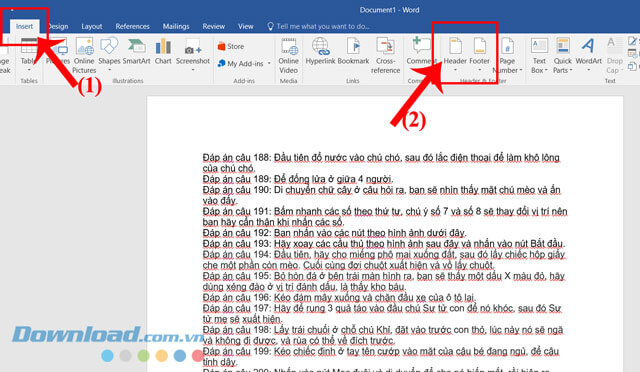
Bước 4: Khi này, tại khung cửa sổ Built-in, sẽ hiển thị toàn bộ mẫu vị trí để chèn text hoặc ảnh vào đầu hoặc cuối trang trong văn bản. Nhấp chuột và chọn một kiểu định dạng mà bạn muốn thêm vào văn bản.

Bước 5: Sau đó, trong mục Design ở phía bên trên màn hình, nhấn vào mục Picture.
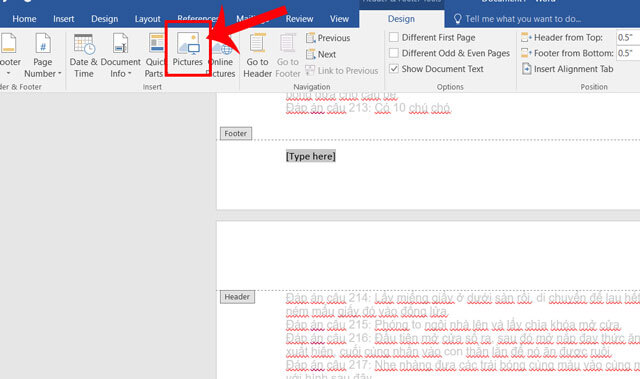
Bước 6: Trên màn hình hiển thị khung cửa sổ Insert Picture, chọn một bức ảnh bất kỳ trên máy tính, rồi click chuột vào nút Insert.

Bước 7: Khi đã chèn hình ảnh vào văn bản, thì chúng ta sẽ căn chỉnh kích thước, vị trí của ảnh.
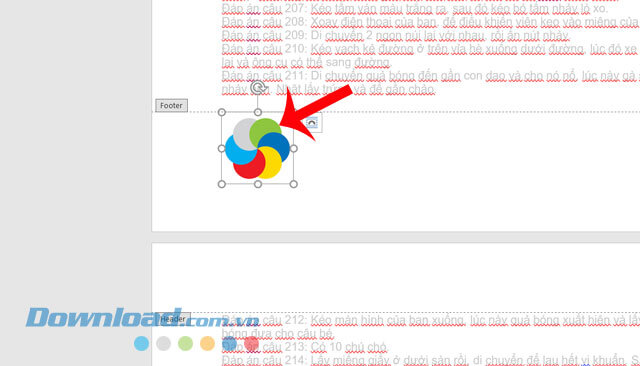
Bước 8: Cuối cùng, chúng ta sẽ thực hiện các thao tác tương tự để thêm ảnh vào Header của văn bản.

Video Hướng dẫn thêm ảnh vào Header, Footer trên Microsoft Word
Hy vọng rằng, sau khi theo dõi bài viết này, thì các bạn có thể dễ dàng và nhanh chóng chèn hình ảnh vào Header và Footer trên Microsoft Word, để đánh dấu văn bản của mình.
Chúc các bạn thực hiện thành công!
Thủ thuật Văn phòng
-

Cách thêm font chữ mới vào Microsoft Office
-

Hướng dẫn cách chuyển đổi file PDF sang Word
-

Hướng dẫn chia cột trong Word cực đơn giản
-

Hướng dẫn chuyển nội dung Powerpoint sang Word
-

Cách viết phân số trong Word cực đơn giản
-

Cách thiết lập AutoCorrect viết tắt trong Word
-

Cách thêm font chữ mới vào Microsoft Office
-

TOP những hàm Excel cơ bản người dùng cần biết
-

Hướng dẫn nén tệp PDF bằng Foxit PDF Editor
-

Những cách xoay trang tài liệu PDF đơn giản nhất
-

Hướng dẫn chi tiết cách cài đặt Microsoft Office 2021 trên Windows và Mac
-

Những cách mở Control Panel nhanh chóng